轻松掌握在Word中插入Excel表格的多种方法与技巧
628
2022-08-24

Word中如何插入电子表格
创建表格
通过对话框插入表格
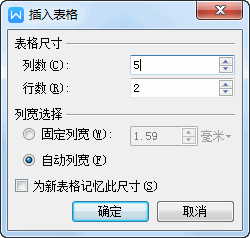
单击要创建表格(表格:表格由一行或多行单元格组成,用于显示数字和其他项以便快速引用和分析。表格中的项被组织为行和列。)的位置。在“插入”选项卡上,选择“表格”下拉列表中的“表格”。在打开的“插入表格”对话框中,键入行、列数,并选择列宽,如下图所示:
单击“确定”。
通过表格样式选项卡绘制表格

在“表格样式”选项卡上,单击“绘制表格”,并使指针变为笔形。可在任意位置按住鼠标左键拖拽鼠标绘制表格,随着表格外框宽度的增加或减少,WPS文字会自动按预设单元格的宽度进行表格行列数的增加或减少。如下图所示:
按下方向键,可手工辅助调整表格行列数,如下表所示:
操作效果
键盘
减少列数
按下←键
增加列数
按下→键
减少行数
按下↓键
增加行数
按下↑键
绘制复杂表格

将光标置于要绘制表格的位置。首先绘制一个矩形,确定边框,然后在矩形内绘制行、列框线。 演示图如下:
若要清除一条或一组线,在“表格样式”选项卡上,单击“擦除”,并使指针变成,在需要擦除的线上单击,也可按住鼠标左键并拖动,擦除多条表格线。将光标移到单元格中就可键入需要的数据。
创建嵌套表
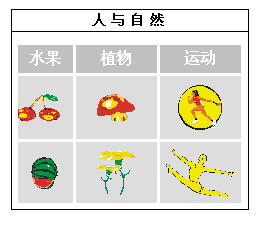
嵌套表是表示在表格中再创建表格,它可以更好的表现您灵活、多样的表格效果。如下图所示: 具体实现步骤如下:在“表格样式”选项卡上,单击“绘制表格” 。将笔形指针移动到要创建嵌套表格的单元格中。现在绘制这个新表格:先绘制一个矩形以确定表格的边框,然后在矩形中绘制行、列的边框线。绘制好表格后,按 Esc 键或单击“绘制表格”,退出绘制状态。将光标移到单元格中就可键入需要的数据。
提示
默认情况下,不显示“表格工具”上下文选项卡。在WPS文字中,插入表格后,才可以调出“表格工具”上下文选项卡。
版权声明:本文内容由网络用户投稿,版权归原作者所有,本站不拥有其著作权,亦不承担相应法律责任。如果您发现本站中有涉嫌抄袭或描述失实的内容,请联系我们jiasou666@gmail.com 处理,核实后本网站将在24小时内删除侵权内容。